Como fazer um vlookup com dois valores de pesquisa
Você pode usar a seguinte fórmula básica para realizar uma VLOOKUP com dois valores de pesquisa no Excel:
=VLOOKUP( F1 & F2 ,CHOOSE({1,2}, A2:A10 & B2:B10 , C2:C10 ),2,FALSE)
Esta fórmula específica procura os valores de F1 e F2 nos intervalos A2:A10 e B2:B10 , respectivamente, e retorna o valor correspondente no intervalo C2:C10 .
O exemplo a seguir mostra como usar esta fórmula na prática.
Exemplo: Executando VLOOKUP com dois valores de pesquisa
Digamos que temos o seguinte conjunto de dados no Excel que mostra os pontos marcados por diferentes jogadores de basquete:
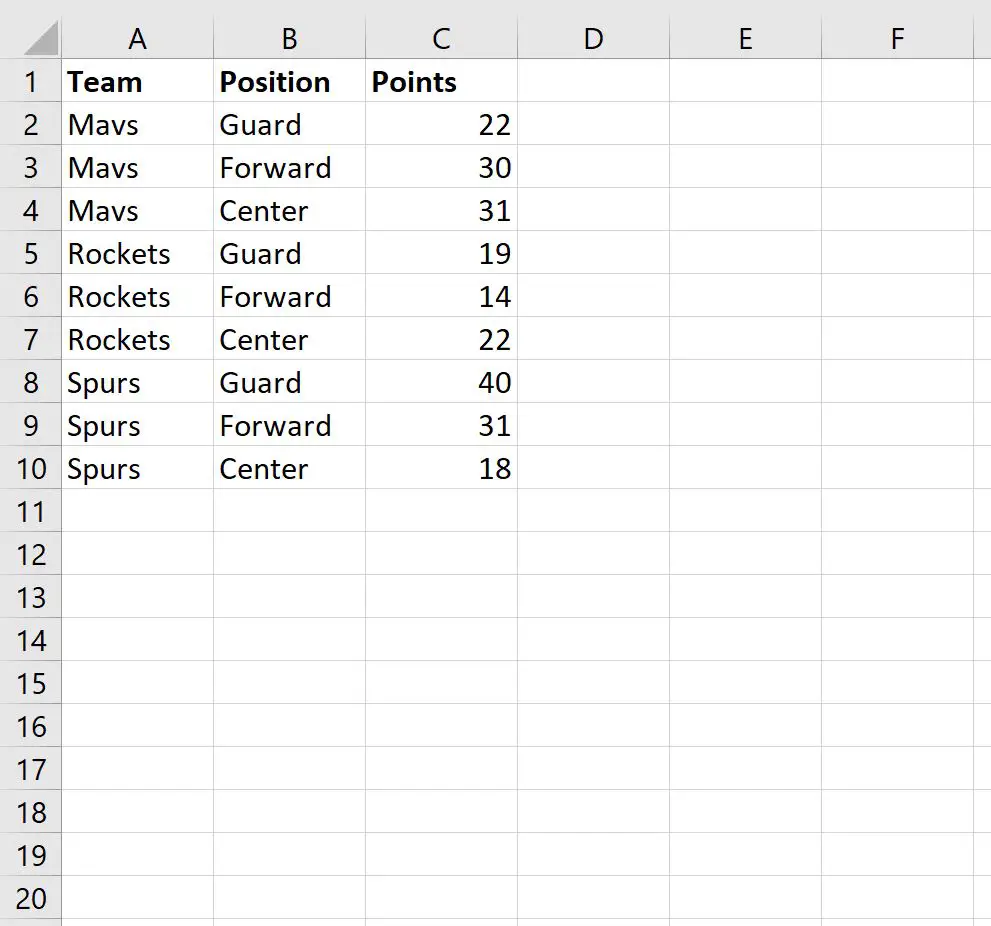
Agora digamos que queremos usar uma função VLOOKUP para encontrar o valor de pontos que corresponde a um valor Team de Mavs e um valor Position de Center .
Para fazer isso, podemos digitar a seguinte fórmula na célula F3:
=VLOOKUP( F1 & F2 ,CHOOSE({1,2}, A2:A10 & B2:B10 , C2:C10 ),2,FALSE)
A captura de tela a seguir mostra como usar esta fórmula na prática:
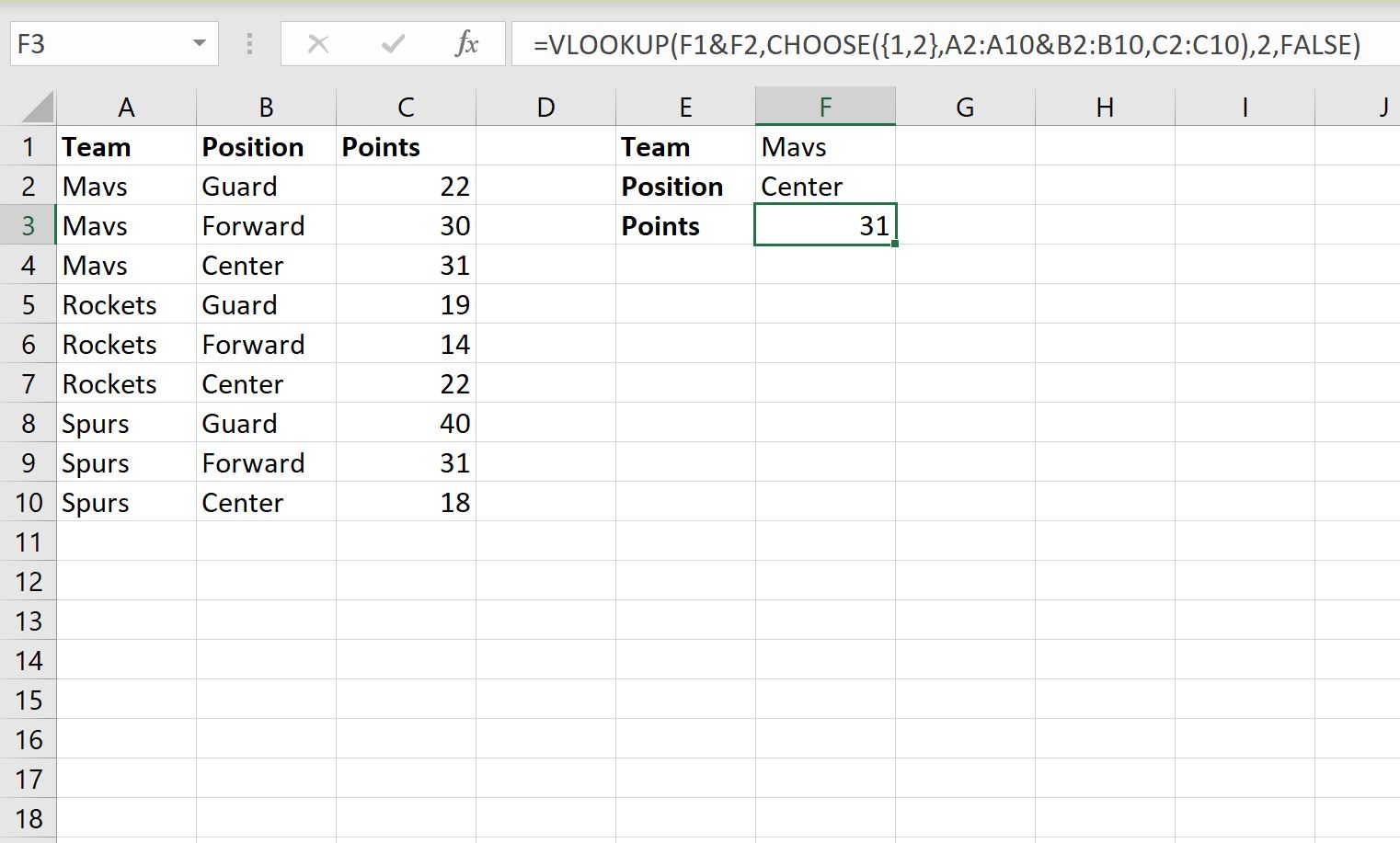
A fórmula retorna um valor de 31 .
Este é o valor correto de pontos para o jogador Mavs que ocupa uma posição central .
Observe que podemos modificar os valores da coluna F para encontrar o valor dos pontos de outro jogador.
Por exemplo, se mudarmos o time para Spurs e a posição para Guard , a função VLOOKUP será atualizada automaticamente para encontrar o valor de pontos desse jogador:
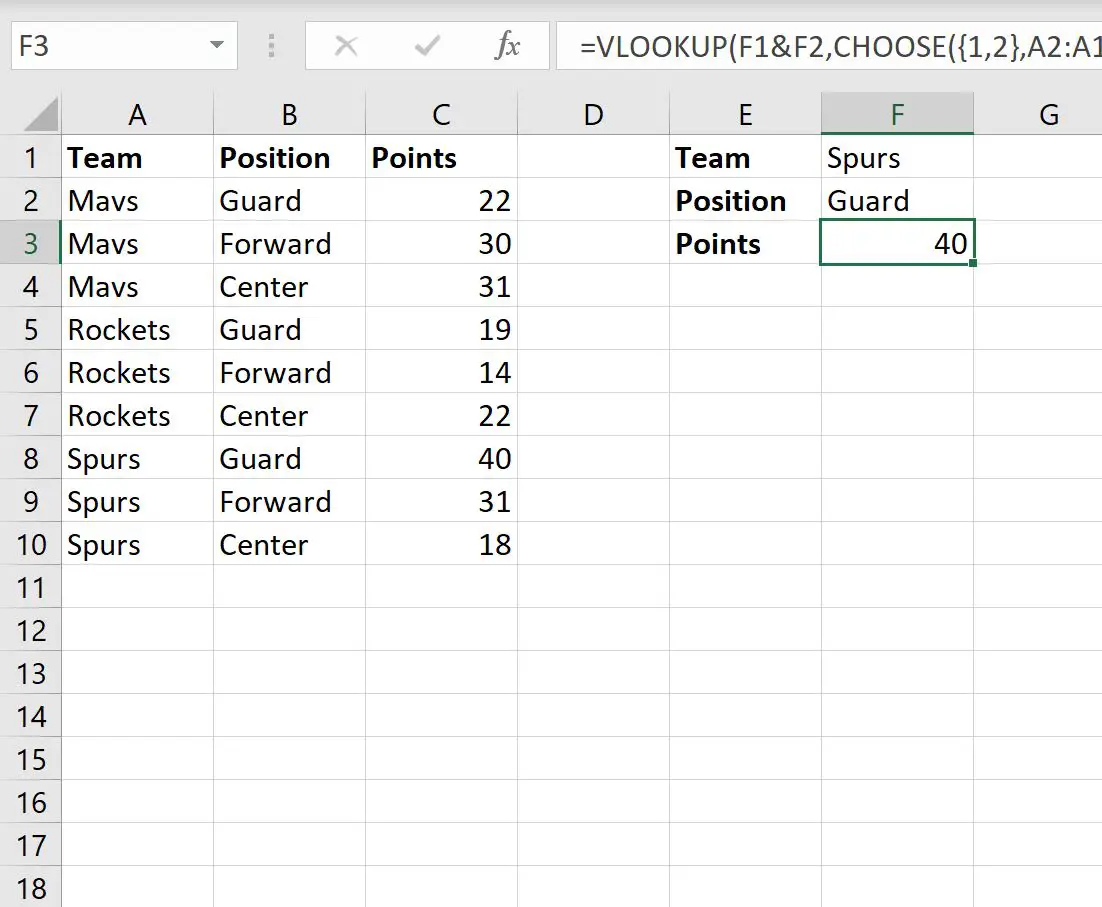
A fórmula retorna o valor correto em pontos de 40 .
Recursos adicionais
Os tutoriais a seguir explicam como realizar outras tarefas comuns no Excel:
Como calcular uma porcentagem ponderada no Excel
Como multiplicar uma coluna por uma porcentagem no Excel
Como calcular a classificação percentil no Excel